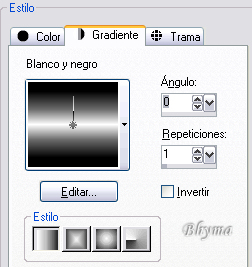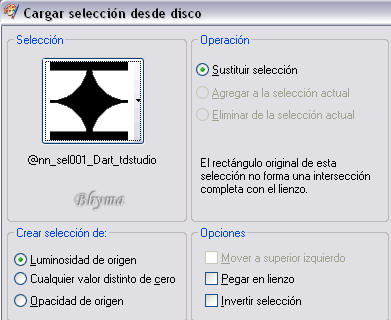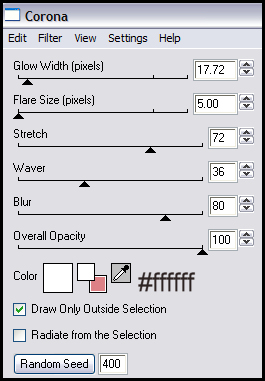- Abre la Imagen y la esfera, minimiza la fuente, guarda las selecciones en tu carpeta"Selecciones", instala los filtros, pon el preset en la carpeta del filtro EC5 Nature, Rust ( puedes importarlo luego si prefieres )
- Activa la Imagen- edicion - copiar (si quieres usar otra Imagen,
(rectangular), debe de tener las mismas medidas= 640x500px)
- Archivo - Nuevo: 640x500 px transparente
- Color del primer plano = negro, Color del plano de fondo = blanco
- Color del primer plano en gradiente, ver valores:
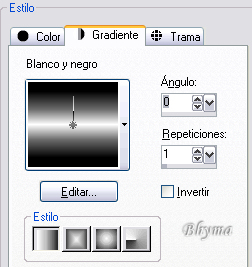 
- Rellenar la capa con este gradiente
- Ajustar - desenfocar - desenfoque gausiano: radio: 20
- Ajustar – agregar ruido ver valores:

- Efectos - Complementos - Mehdi Kaleidoscoop 2.1 -->
Spinnig effect: copy, lo demas = standard
- Capas - nueva capa de trama
- Selecciones cargar selección de disco:
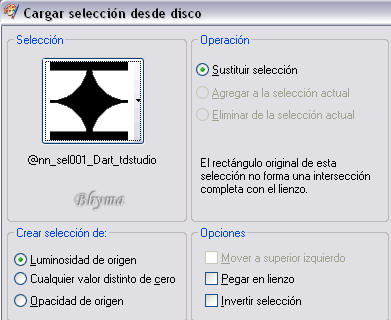
- En el primer plano pon el color negro liso
- Rellenar la selección con el color negro . Pon atención, modo de ajuste NADA. Anular la selección
- Paleta de capas – opacidad de la capa 100% - modo de mezcla: Luz debil
- Capas - nueva capa de trama
- Activa la herramienta selección, selección personalizada:
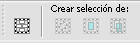 ver valores: ver valores:

- Rellenar esta selección con el color del primer plano: negro liso
- Selección –Anular la selección
- Capas - duplicar
- Imagen - Voltear
- Capas, fusionar, fusionar hacia abajo
- Selecciones – seleccionar todo/Selecciones - flotar/Selecciones - fijar
- Ahora --> pegar como nueva capa en tu área de trabajo (la imagen permanece en la memoria del PC)
- Borrar con la tecla Supr del teclado- Anular la selección
- Paleta de capas – opacidad 100% - modo de mezcla = Luz debil
- Paleta de capas- nueva capa de trama
- Activa la herramienta selección - selección personalizada
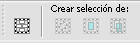 ver valores: ver valores:

- Rellenar la selección con el color blanco
- Selecciones modificar - contraer 1 px
- Borrar con el teclado
- Paleta de capas - nueva capa de trama
- Repetir, Rellenar con blanco
- Selecciones : Anular la selección
- Paleta de capas - opacidad: 44, modo de mezcla: Normal,
- Paleta de capas - nueva capa de trama
- Selecciones – cargar selección de disco y elige:
@nn_sel002_Dart_tdstudio.Pspselección, con los mismos valores.
- Repetir: edicion - copiar y pegar como nueva capa
- Selecciones - invertir --> Borrar con el teclado
- Selecciones – Anular la selección
- Efectos – Efectos de textura – persianas ver valores:

- Activa la imagen "sphere.psp" , edicion - copiar
- pegar como nueva capa en tu área de trabajo
- Activa la varita mágica con estos valores:

- Selecciones - invertir
- Selecciones - modificar – contraer 5 px
- Activa dreamer.jpg,- edicion - copiar
- pegar como nueva capa en tu área de trabajo
- Mover como en el ejemplo:

- Selecciones - invertir --> Borrar con el teclado
- Selecciones – Anular la selección
- Capas – organizar, bajar
- Activa la capa de arriba en la Paleta de capas (sphere)
- Capas – fusionar, fusionar hacia abajo (sphere y la imagen redonda se han fusionado)
- Efectos - filter EC 4000 - Corona ver valores:
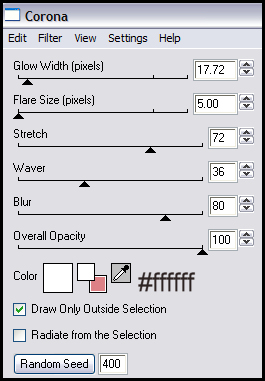
- Imagen agregar bordes 1 px negro, sim. seleccionado
- Imagen agregar bordes izquierda y derecha 29 px, arriba y abajo 0 px, sim.
no seleccionado color = #8e1f1f (rojo)
- Activa la varita mágica ver valores: (modo de ajuste = Agregar; fundido y tolerancia = 0)

- Seleccionar los dos bordes rojos de la derecha y la izquierda de la imagen
- Efectos - Eye Candy 5: Nature – rust, preset: Dreamer preset EC 5 (para importar este preset click en Manage - Import y busca en la carpeta que lo hayas guardado.)
- Selecciones: Anular la selección
- Imagen agregar bordes izquierda/derecha 0px, arriba/abajo 29px, sim. no seleccionadocolor = blanco (siempre elige blanco incluso si trabajas con otros colores)
- Selecciona (varita mágica) los dos bordes blancos
- Efectos – Efectos geométricos - sesgar:

(si trabajas con otros colores---> elige el mismo color de las persinas en el paso 56)
- Selecciones – Anular la selección
- Repetir: seleccionar los dos trozos blancos con la vaita mágica
- Selecciones - convertir seleccion en capa
- Efectos - Efectos geométricos - circulo: transparente
- Selecciones - Anular la selección
- Repetir el paso 59 EC 5: Nature --> Rust
- Imagen agregar bordes 1 px negro, sim. seleccionado
- Capas - nueva capa de trama
- Color del primer plano = cerrado, Color del plano de fondo = blanco
- Herramienta texto, ver valores:

- Situar como en el ejemplo que hay en el principio de esta página.
- Guardar como imagen jpg
|
Puedes usar esta flecha para señalar